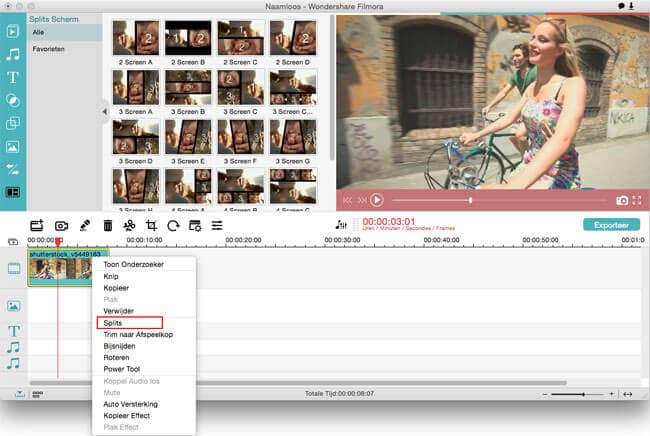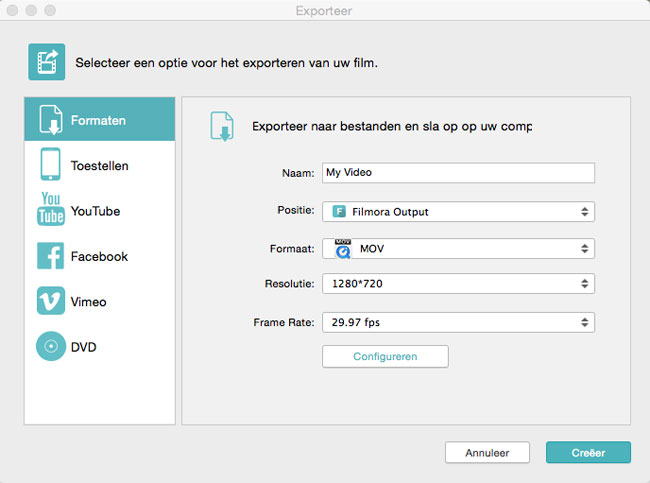Filmora Video Editor is een geweldige MKV-splitter voor Mac en is eenvoudig te gebruiken. De interface is heel netjes en biedt de gebruiker heel veel functies om de video aan te passen en af te stemmen. U begint door een MKV-bestand te importeren, een thema te selecteren, wat achtergrondmuziek toe te voegen en dan bekijk u eerst het voorbeeld voordat u dit verstuurd als uiteindelijke weergave. Met deze tool kunt u audio verwijderen of inkorten op afzonderlijke delen van de video. Hierdoor kunt u heel eenvoudig een aantal speciale effecten toevoegen. Het heeft meer dan 650 effecten die u kunt gebruiken zodat u video echt opvalt.
Voordelen:
- • Intuïtieve interface die het gemakkelijk maakt om MKV-bestanden te bewerken..
- • Dankzij de uitgebreide bibliotheek met effecten is het perfect voor het maken van professionele video's.
- • Het is zeer redelijk geprijsd als u kijkt naar al de functies die het biedt.

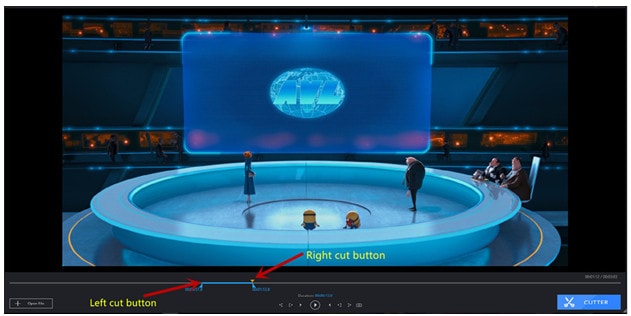
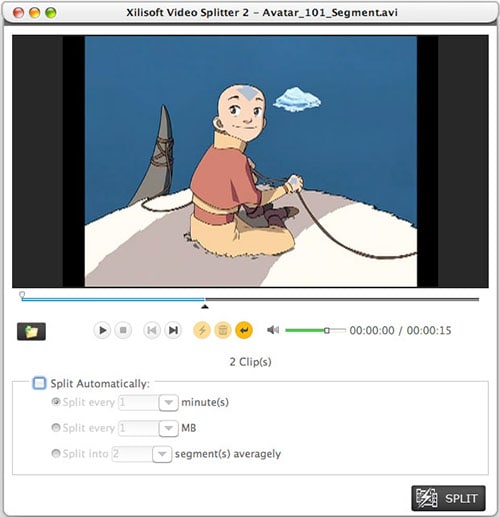
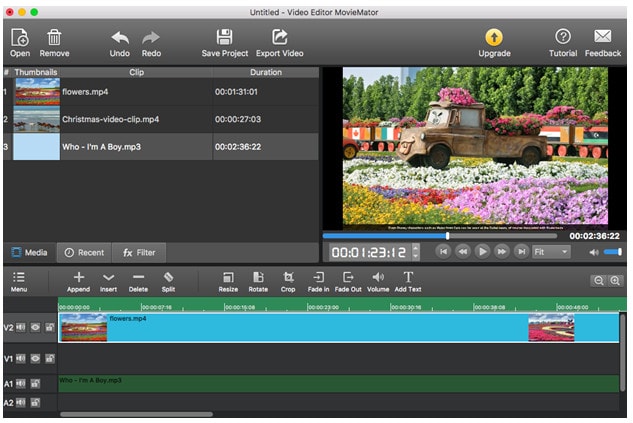
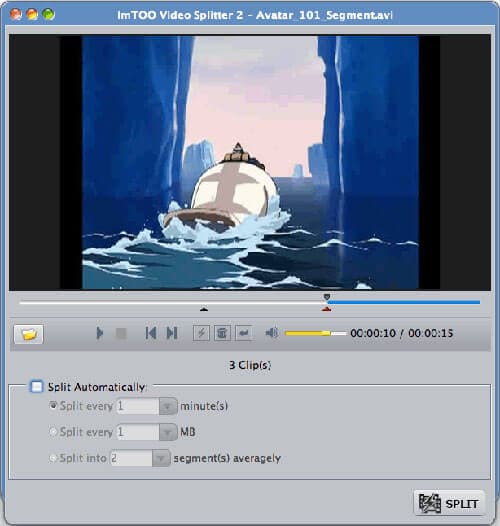

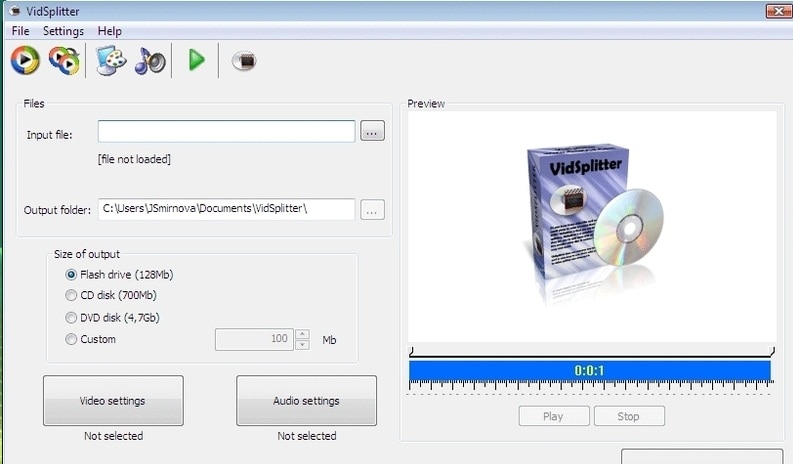
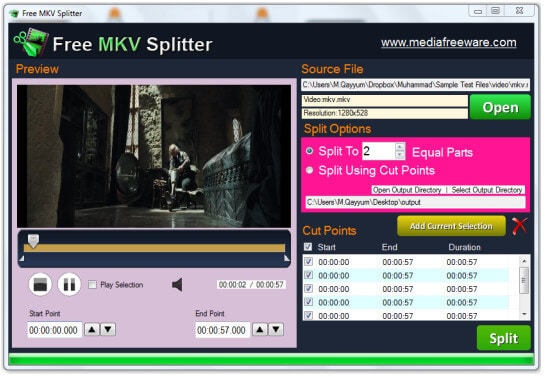

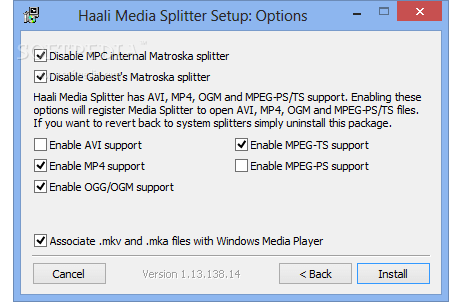

 . De gebruikte tijd is afhankelijk van het aantal bestanden dat u wilt splitsen vanuit het originele bestand maar het is een kwestie van minuten.
. De gebruikte tijd is afhankelijk van het aantal bestanden dat u wilt splitsen vanuit het originele bestand maar het is een kwestie van minuten.